怎么在CAD中设置A3图幅,留装订边画出图框线?
在中望CAD中,在教学及工程中都有及其广泛的应用,根据规定我们怎么预留装订边框的绘制,应该怎么做?下面我们就来看看在中望CAD中具体教程。
如下图所示,是国标机械工程CAD制图规则要求:
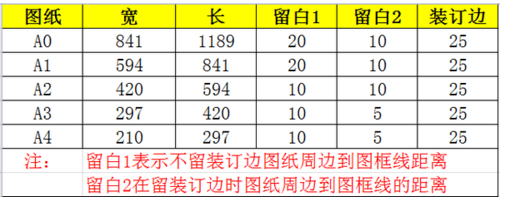
1、首先,我们将纸质边框按1:1比例,设置A3图幅(横装)。
2、接着我们要绘制留装订边,画出图框线。
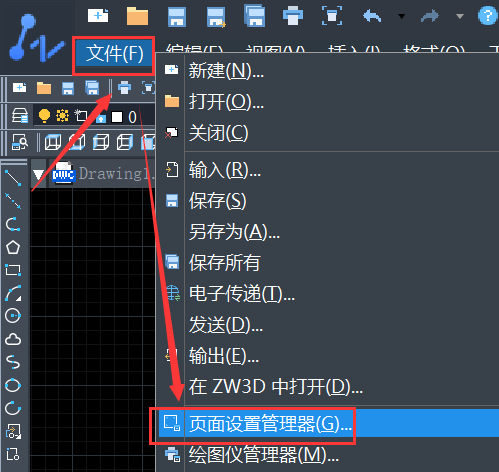
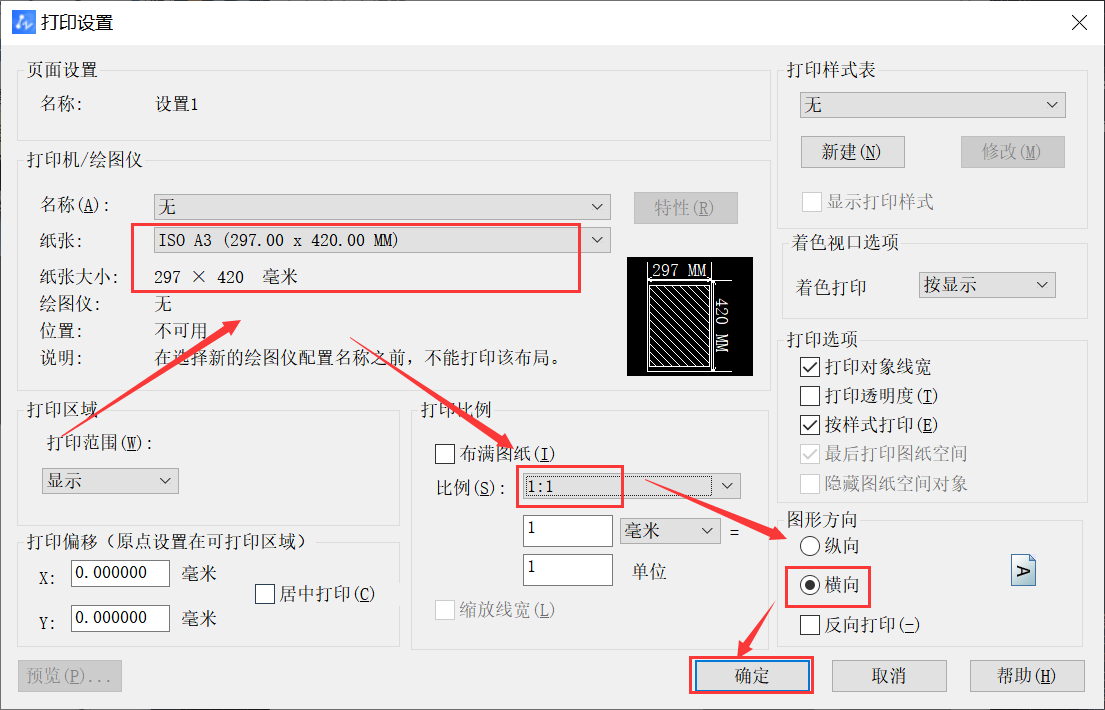
3、图层管理中,我们新建图层,选定所绘制的线框边框,进入到设置属性当中。然后在绘制CAD图框中输入指令,如图所示建立矩形的框体。

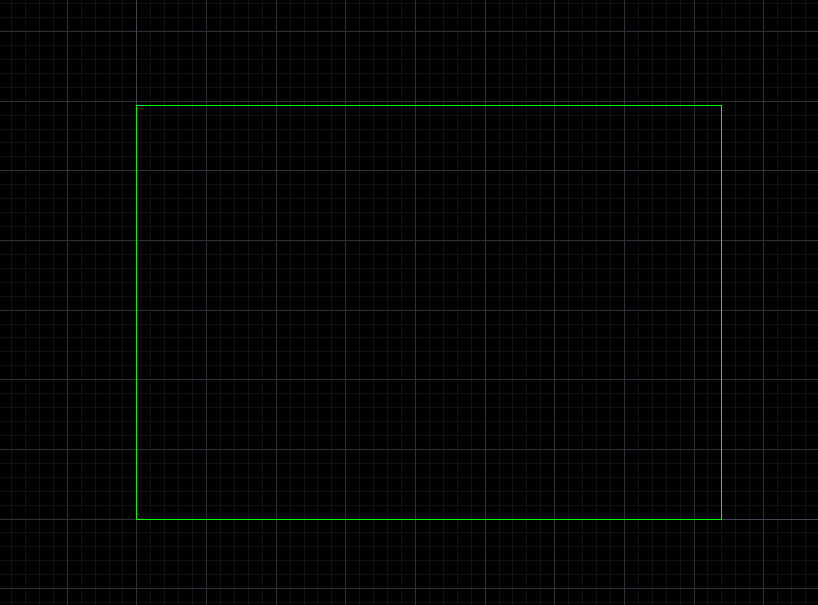
4、接下来,我们就可以在绘制的框体中,选择绘制预留装订位了,根据规定A3的留白位置,设置装订边为20和5mm。
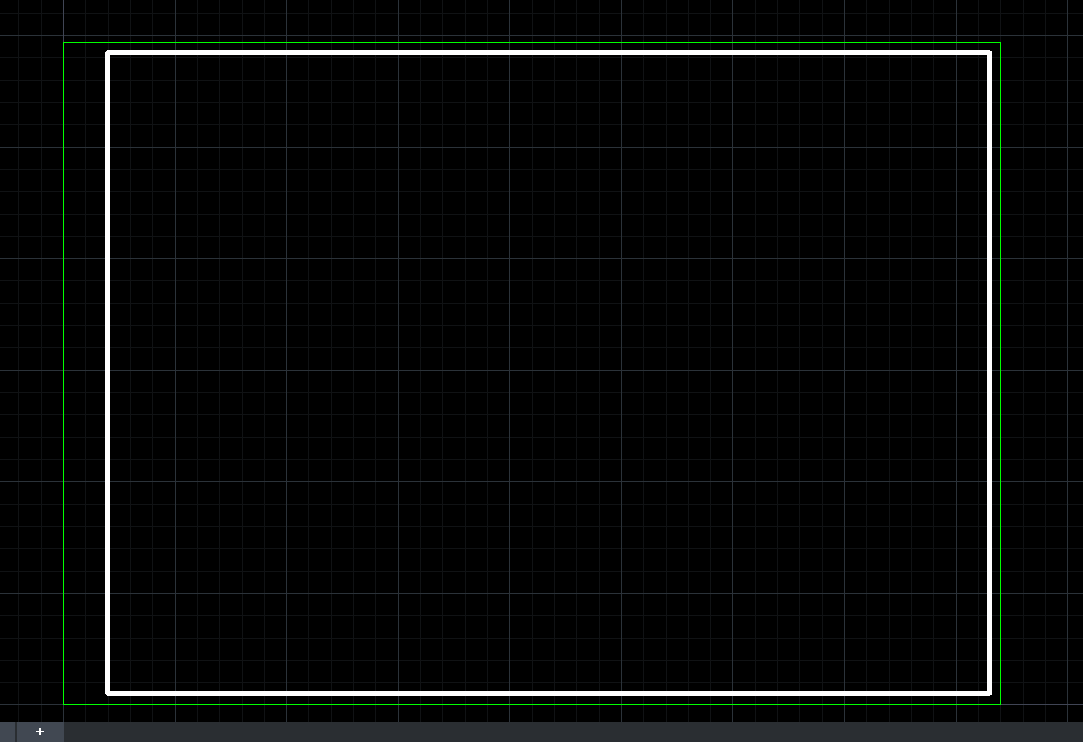
5、最后绘制首栏,一般设置添加CAD图形内容即可。如图所示:
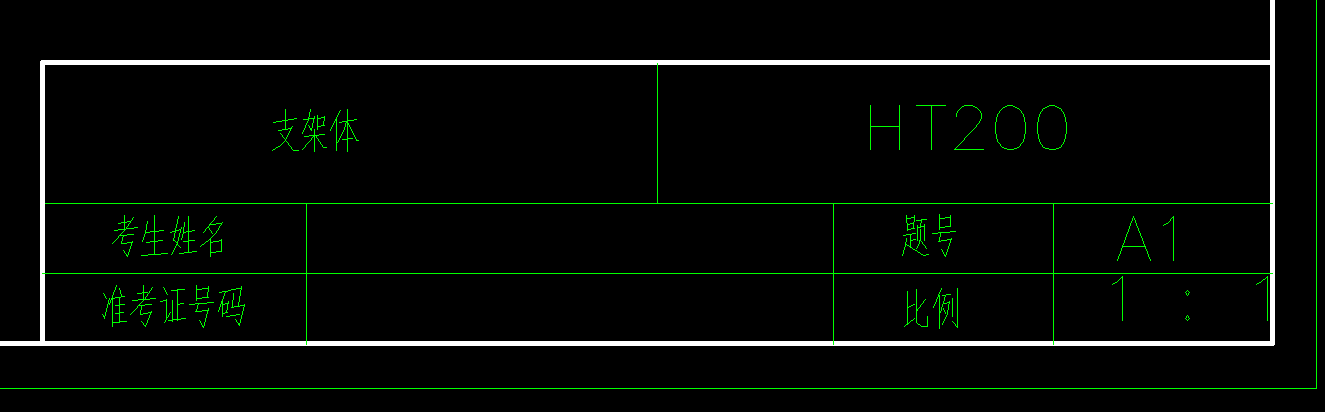
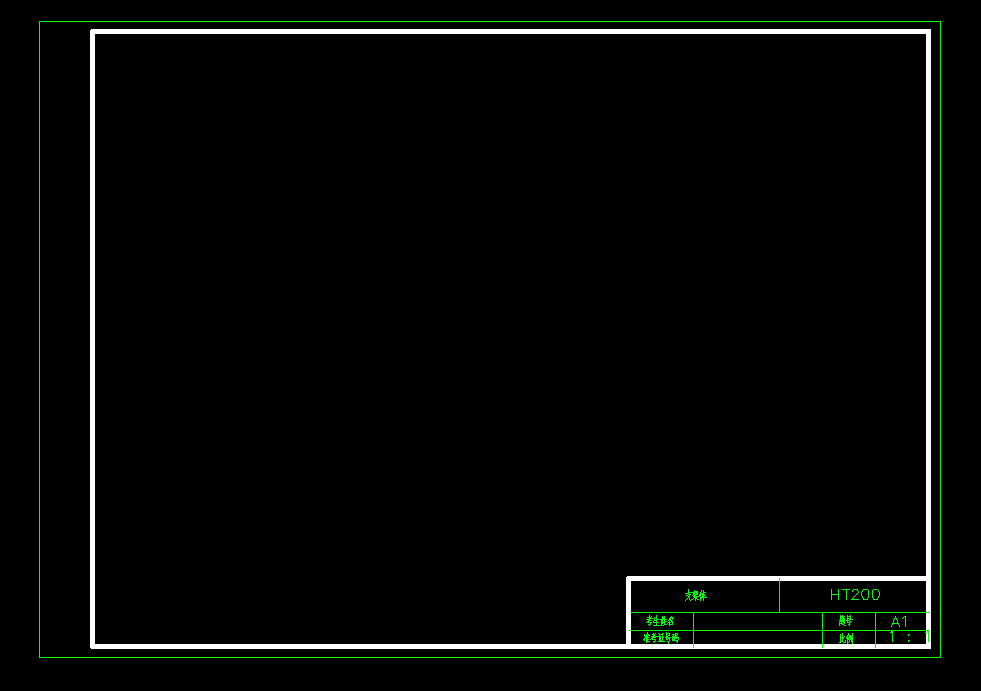
以上就是CAD设置A3图幅,留装订边画出图框线的教程,希望大家喜欢本篇教程,记得关注中望CAD官网。
推荐阅读:CAD中如何设置绘制图形的夹点?
·定档6.27!中望2024年度产品发布会将在广州举行,诚邀预约观看直播2024-06-17
·中望软件“出海”20年:代表中国工软征战世界2024-04-30
·2024中望教育渠道合作伙伴大会成功举办,开启工软人才培养新征程2024-03-29
·中望将亮相2024汉诺威工业博览会,让世界看见中国工业2024-03-21
·中望携手鸿蒙生态,共创国产工业软件生态新格局2024-03-21
·中国厂商第一!IDC权威发布:中望软件领跑国产CAD软件市场2024-03-20
·荣耀封顶!中望软件总部大厦即将载梦启航2024-02-02
·加码安全:中望信创引领自然资源行业技术创新与方案升级2024-01-03
·玩趣3D:如何应用中望3D,快速设计基站天线传动螺杆?2022-02-10
·趣玩3D:使用中望3D设计车顶帐篷,为户外休闲增添新装备2021-11-25
·现代与历史的碰撞:阿根廷学生应用中望3D,技术重现达·芬奇“飞碟”坦克原型2021-09-26
·我的珠宝人生:西班牙设计师用中望3D设计华美珠宝2021-09-26
·9个小妙招,切换至中望CAD竟可以如此顺畅快速 2021-09-06
·原来插头是这样设计的,看完你学会了吗?2021-09-06
·玩趣3D:如何使用中望3D设计光学反光碗2021-09-01
·玩趣3D:如何巧用中望3D 2022新功能,设计专属相机?2021-08-10
·CAD全局比例调整技巧2020-04-17
·中望CAD中如何调出多个视口?2022-04-25
·CAD中如何快速查询面积2020-07-24
·CAD给标注添加检验标注的教程2018-09-07
·CAD分解命令EXPLODE相关知识2021-05-13
·CAD中如何进行公差标注2020-08-07
·CAD部分功能使用技巧22020-03-30
·在CAD里面给椭圆标注半径的方法2018-08-29














